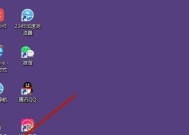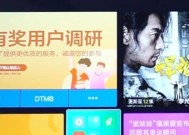华硕笔记本BIOS进入步骤是什么?
- 家电常识
- 2025-03-08
- 65
- 更新:2025-02-28 09:46:57
在使用华硕笔记本电脑的过程中,我们可能会遇到需要从基本输入输出系统(BIOS)层面进行设置与调整的情况。BIOS是计算机启动后的第一层软件界面,负责硬件设备的初始化、启动加载等重要任务。本文将详细指导您如何进入华硕笔记本电脑的BIOS,并提供相关注意事项,帮助您轻松完成这一操作。
一、什么是BIOS及其重要性
BIOS(BasicInputOutputSystem),即基本输入输出系统,是固化在计算机主板上的一个ROM芯片,其重要作用在于电脑开机时初始化系统硬件设备,加载操作系统,并在操作系统运行时提供底层硬件的管理与控制。了解和掌握BIOS设置,对于系统维护、故障排除以及超频等高阶操作尤为重要。

二、进入华硕笔记本BIOS的步骤
1.重启您的华硕笔记本电脑
在进入BIOS之前,确保您的笔记本处于开机状态,并将所有重要文件保存好。按下电源按钮,启动或重启电脑。
2.注意屏幕提示信息
启动过程中,华硕笔记本通常会在屏幕底部显示启动选项和快捷键信息。当您看到“Press[F2]torunthesetup”或类似提示时,记下所需按键。
3.按下指定快捷键进入BIOS
在开机自检界面,屏幕会提示您按哪个键进入BIOS设置,例如“ASUSSetupKey:F2”。请迅速按下该键(通常为F2键)。
>注意:如果错过了提示,您可能需要重启电脑并更仔细地观察屏幕底部的提示信息。
4.BIOS界面介绍
成功进入BIOS后,您会看到一个菜单型界面,这里列出了各种设置选项,如“Main”、“Advanced”、“Security”、“Boot”和“Exit”等等。
主菜单(Main):您将看到系统的基本信息,如CPU型号、系统时间、日期等。
高级菜单(Advanced):这里可以设置CPU、内存、硬盘等硬件参数。
安全菜单(Security):用于创建密码、更改启动密码等安全设置。
启动菜单(Boot):可以修改系统的启动顺序,如从USB、光驱启动等。
退出菜单(Exit):提供了保存更改并退出BIOS、不保存更改并退出等选项。
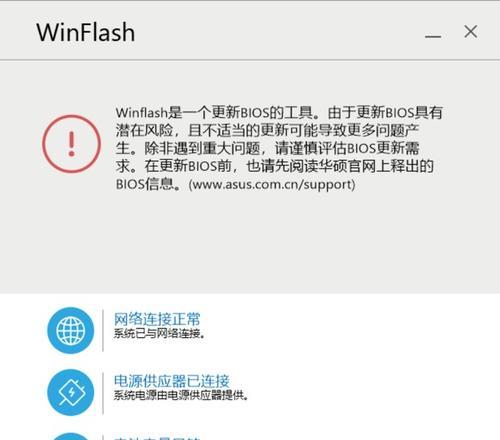
三、在BIOS中进行设置的注意事项
更改保存前务必谨慎:BIOS中的设置对系统稳定性具有决定性影响,错误的设置可能造成系统无法启动。
备份重要信息:在进行任何重大更改之前,请确保备份所有重要数据。
了解各选项含义:在调整设置之前,最好对每个选项的功能有一个基础的了解,以免产生不必要的问题。
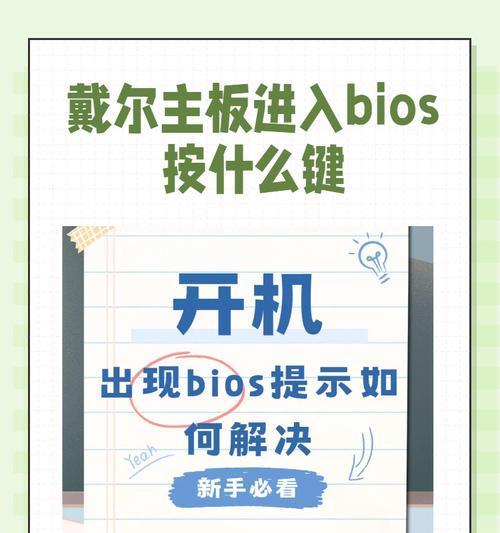
四、常见问题解答
1.如果不小心错过了进入BIOS的机会怎么办?
当您错过提示信息时,您可以重启电脑并密切关注屏幕底部的提示信息。若仍然未能成功,可尝试断电后再重新开机。
>注意:不建议重复断电开机尝试,以免对硬件造成损害。
2.BIOS中最重要的设置有哪些?
启动顺序(BootOrder):决定了从哪个储存设备启动系统。
安全启动(SecureBoot):是一项安全性特性,确保系统从受信任的引导加载程序启动。
硬件设置(如CPU频率、内存时序):仅针对有一定技术背景并希望进行超频等操作的用户。
>警告:不当设置可能引起系统不稳定,甚至令系统无法启动。
3.如何退出并保存BIOS中的设置?
在BIOS界面中,通常有“ExitSavingChanges”和“ExitDiscardingChanges”两个选项,您可以选择前者保存所做的更改并退出BIOS,或者选择后者不保存更改直接退出。
五、与建议
通过本篇文章的介绍,您已了解了华硕笔记本BIOS的进入步骤和基本操作。掌握这些知识可以帮助您更好地定制与优化系统设置,同时解决一些潜在问题。当然,对初学者来说,不建议轻易修改BIOS中的高级设置,以免引发不必要的麻烦。如需深入调整,请确保有充分的知识储备或咨询专业人员。
希望本文能为您提供所需的帮助,解决您在华硕笔记本BIOS操作过程中可能遇到的疑问。通过以上详实的内容,您现在已经可以自信地进行BIOS的基本操作与设置了。